Telepítő ablakok az UEFI -n

- 2227
- 275
- Nemes Benjámin
A modern számítógépek a hagyományos BIOS rendszer helyett fejlettebb UEFI firmware -t használnak. Noha az alacsony szintű új módon már meglehetősen elterjedt, és egy évtizeden keresztül aktívan helyettesíti az ismerős biot, nem minden felhasználó megszokta, vagy akár sikerült megismerkednie a szoftvermegoldással. Mi az UEFI, milyen különbségek vannak a BIOS -tól, valamint hogyan lehet megszokni a felületet, és hogyan kell cselekedni a Windows 10 vagy 7 operációs rendszer telepítésekor, megfontoljuk.

Az UEFI előnyei és hátrányai a BIOS -hoz képest
Nehéz megtalálni egy olyan felhasználót, aki hírhedt egy alacsony szintű BIOS programról, amelyet a számítógépes eszköz alaplapján tárolnak. Az archaikus MS-DOS ideje óta létezik. Ugyanakkor az idős nő-Bios nem javult túl aktívan és egyértelműen anélkül, hogy emlékeztetett volna egy személyi számítógép evolúciójára, ami arra késztette, hogy az alacsony szintű új generáció bevezetése szükséges legyen. 2007 -ben az Intel, AMD, a Microsoft és a Computers legnagyobb vállalata új UEFI specifikációt fogadott el, és a PC oroszlánfrakciója, amely ma elérhető, továbbfejlesztett firmware -t alkalmaz a klasszikus BIOS helyett. Nem fog működni az UEFI BIOS -val való frissítésén, mivel a szoftvert a berendezésnek kell támogatnia. Ugyanakkor fordított kompatibilitás van jelen - az UEFI legtöbb verziójának többsége képes a BIOS emulálására, amelyre szükség lehet a felhasználók számára, ha nem a legfrissebb operációs rendszert telepítik, amely magában foglalja a BIOS jelenlétét.
Az új specifikáció előnyei:
- Támogatja a 2,2 TB -nél nagyobb kapacitású lemezeket, mivel az MBR helyett a GPT -jelölésben szereplő szakaszok szerkezete használható.
- Az operációs rendszer betöltését sokkal gyorsabban hajtják végre.
- Lehetőség van egy grafikus felületre különböző nyelveken, egér támogatás.
- Van egy vezérlőelem az operációs rendszerről, amely lehetővé teszi az eszköz számára, hogy meghajtókból töltsön be, amelyek nem rendelkeznek saját rendszerindítóval.
- Egy hálózati illesztőprogram jelenléte, amely lehetővé teszi az UEFI frissítését anélkül, hogy el kell indítania az operációs rendszert.
- A funkcionalitás bővítésének lehetősége a harmadik parti szoftver és a járművezetők telepítése miatt.
- Támogatja a biztonságos indító biztonságos indítást.
- A hálózaton keresztül való működés, ami lehetővé teszi a távoli beállítás vagy hibakeresési lehetőséget.
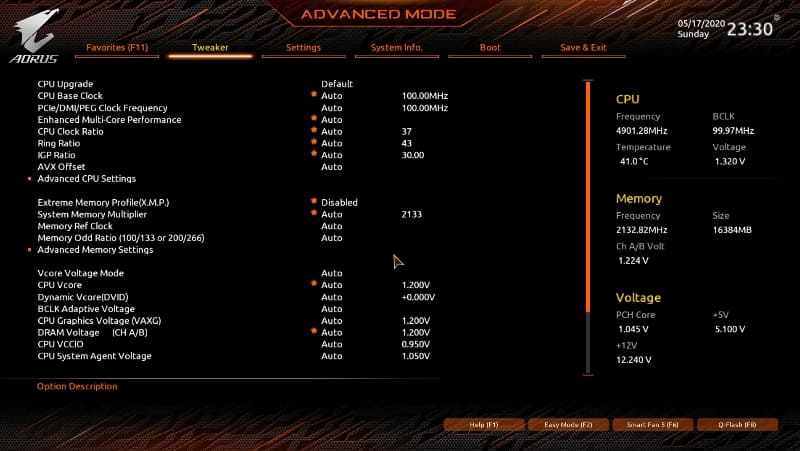
Különböző számítógépeken, az UEFI felület és a funkcionalitás eltérőek lehetnek, sok PC manapság új firmware -vel dolgozik, de a BIOS -tól örökölt lehetőségekkel és megjelenéssel.
A specifikáció hátrányai között:
- Nincs támogatás a 32 mentesítési operációs rendszerhez. Lehet telepíteni egy régi vagy 32x bites operációs rendszert a hardverrel való kompatibilitási körülmények között, az UEFI átváltásával a BIOS emulációs módra, amely ugyanakkor kikapcsol sok firmware funkciót.
- A HDD -t az MBR jelölések nem támogatják (a lemez 2,2 TB -ig terjedő korlátozásának és a 4 -ig terjedő kötetek számának köszönhetően a standardot a GPT elmozdítja).
Hogyan lehet létrehozni egy telepítési flash meghajtót egy UEFI -vel rendelkező számítógéphez
Annak biztosítása érdekében, hogy az UEFI egy USB -hordozóból történő betöltést, FAT32 formátumban formázva van (ez a feltétel korlátozza a 4 GB -os mennyiséget), ezért a Microsoft hivatalos hasznossága nem felel meg nekünk. Csak akkor használhatja, ha a BIOS emulációs módban elavult 32 bites operációs rendszer telepítve lesz.
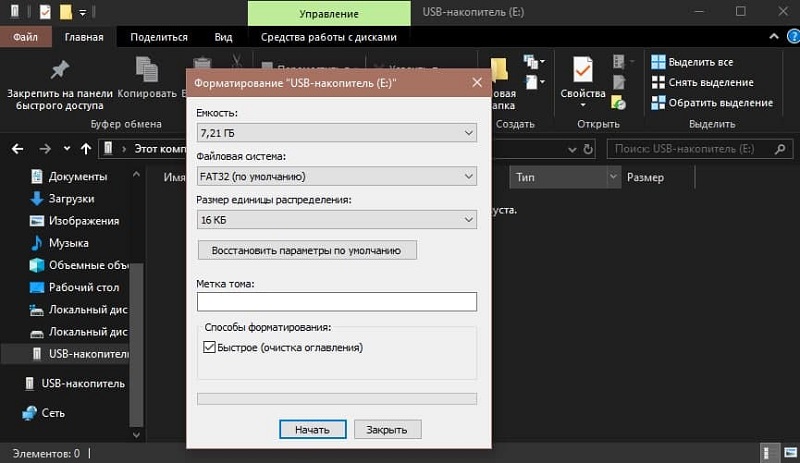
A Windows 10 X64 UEFI -be helyezéséhez a Cocure Boot be van kapcsolva, a legkönnyebben leírja az elosztási adatokat a flash meghajtóra, egyszerűen megküzdve, például a vezető használatával. Nincs szükség bootloader létrehozására a médián, mivel az már jelen van az UEFI rendszerben.
Fontolja meg számos lehetőséget arra, hogyan lehet létrehozni a rendszerindítható USB-flash meghajtót a Windows 10 vagy 7-es készülékkel egy UEFI-vel rendelkező eszközhöz.
A Windows 7 vagy 10 Loading Flash meghajtó létrehozása Rufusban
Az eljárás végrehajtásához szükség lesz egy USB -eszközre és az ISO képére (az új verzióban, amelyet letölthet a program elhagyása nélkül). Miután letöltöttük a segédprogramot, folytatjuk:
- Futtassa a RUFUS -t, az "Eszköz" sorban kiválasztjuk a meghajtót, ahol rögzítjük az operációs rendszert.
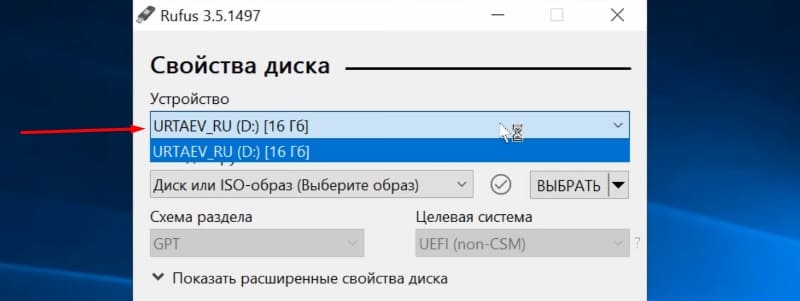
- Kattintson a "Válassza ki" gombra, és jelezze a képet a Windows segítségével, ha már van letöltött, vagy válassza a "Letöltés" lehetőséget a "Select" közelében lévő nyílra kattintva, majd válassza és töltse le a megfelelő képet.
- A "Képparaméterek" oszlopban elhagyjuk a Windows szokásos telepítését (lehetséges is létrehozni egy Windows -t, hogy a hordozóhoz beinduljon, az operációs rendszer a telepítés nélkül indítja el).
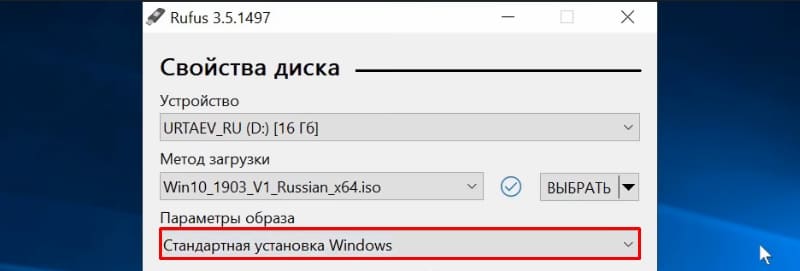
- A "Szekciók séma" oszlopban válassza ki annak a lemeznek a jelölését, amelyre a rendszert - MBR -t helyezzük - (át kell váltanunk a Legacy/CSM módra) vagy a GPT -re (az UEFI -hez).
- A "Formázási paraméterek" blokkban megadhatja a hordozócímkét.
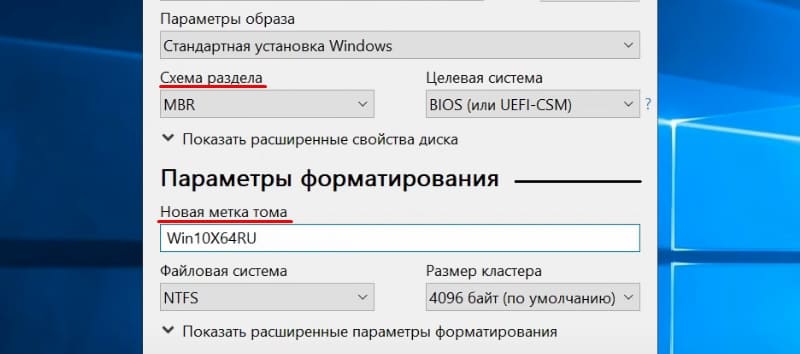
- A fájlrendszert a Fat állítja be, az NTFS -en is átrendezhető, de egy ilyen flash meghajtóval kezdve meg kell adaktiválnia az UEFI biztonságos indítását (biztonságos boot), lásd ezt. lent.
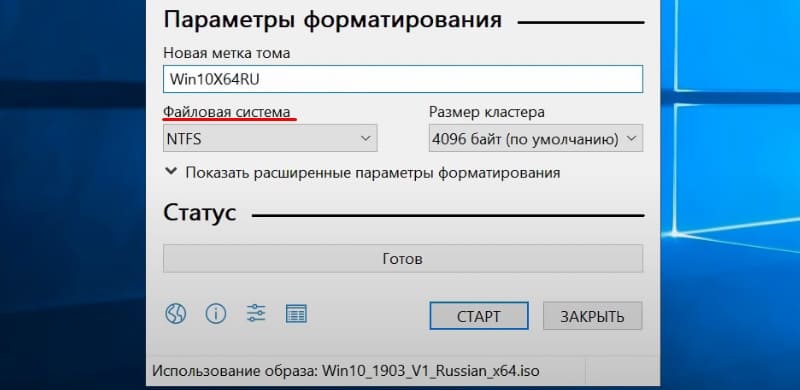
- Kattintson a "Start" gombra, egyetértünk azzal, hogy az összes információ jelenleg törekszik a meghajtóról, és várjuk a fájl másolási folyamatának befejezését.
- Kattintson a "Bezárás" gombra, hogy kiszálljon a segédprogramból.
Boot flash meghajtó létrehozása az UEFI manuálisan
Ez a módszer alkalmas azoknak a felhasználóknak, akik szeretnek dolgozni a parancssorral. A hangszert az adminisztrátor nevében indítják. A Windows 7 -ben megtalálhatja a Standard alkalmazásokban, az első tízben, amelyet a "Start" helyi menüből választunk.
Ahhoz, hogy a Windows 7, 8 vagy 10 -es betöltési flash meghajtót be kell készíteni, le kell írnia a parancsokat a terminálon:
Lemezpart
Lista lemez
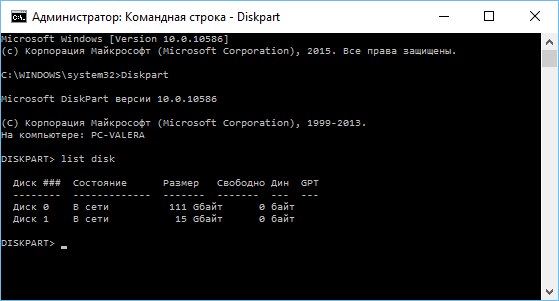
Megvizsgáljuk a megjelenített listában, hogy melyik számot hozzárendelik a flash meghajtóhoz, ahol rögzítjük az operációs rendszert, például "1" lesz
Válassza ki az 1. lemezt
Tiszta
Hozzon létre partíció elsődleges
FS = FAT32 FORMAT FORMAT
Aktív
Hozzárendelni
Lista kötet
Kijárat
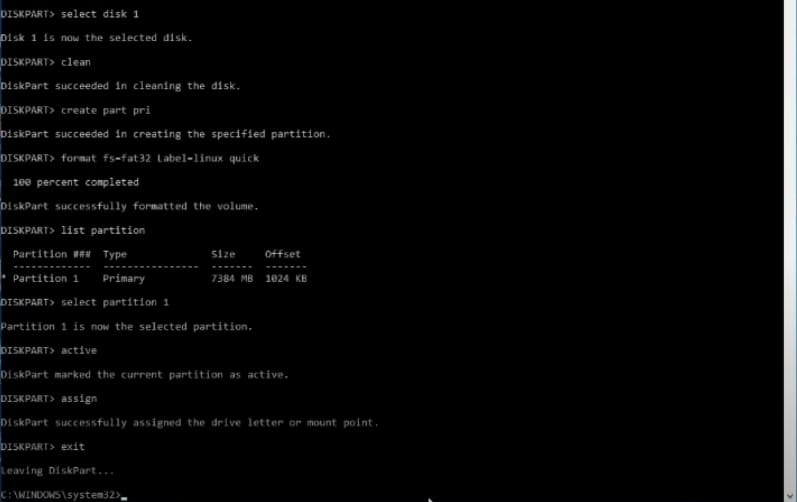
Most az összes elemet másoljuk az operációs rendszer eloszlásából a Flash meghajtónkba. Amikor egy UEFI flash meghajtót létrehozunk egy Windows 10 vagy 8 eszközön, a képet az operációs rendszerbe szereljük, megnyomva a PKM -t - „Csatlakozás”, válassza ki a tartalmat, kattintson a PKM - „Küldés” - „Kiválasztható lemez” elemre. Hasonlóképpen a telepítő DVD -hordozó tartalmát is másolják.
Ha a Windows 7 -ről beszélünk, akkor a képet az operációs rendszer eloszlásával harmadik fél szoftver segítségével rögzítjük, és a kép tartalmát másolja a flash meghajtón. Az ISO az archívumban is kinyitható, és kicsomagolhatja a cserélhető meghajtón.
- Amikor a Windows 7 (x64) betöltő USB -hordozót hozzon létre, akkor a következőket is meg kell végeznie:
- Másolja a mappát a médiumon Efi \ Microsoft \ Boot A katalógus magasabb, EFI.
- Az archiveren keresztül nyitjuk meg a fájlt Souces \ Install.wim, Megyünk az út mentén 1 \ Windows \ Boot \ Efi \ és másolja az itt található elemet Bootmgfw.EFI Bármely helyen lévő számítógépen.
- Nevezze át ezt az elemet Bootx efi és másolja be Efi \ boot USB -hordozón.
- A Flash meghajtó készen áll a használatra.

Hogyan lehet az UEFI -be menni a Windows 10 -ből
A BIOS -val rendelkező eszközökön újra kell indítania az eszközt, és nyomja meg az ehhez a célhoz rendelt gombot vagy a kulcsok kombinációját az alacsony szintű beállításokhoz való belépéshez, miközben az UEFI -hez is léphet az operációs rendszer felületéről is. Ha a számítógép nem biztosít ilyen lehetőséget, például az eszköz bios emulációs módban működik, akkor az UEFI -ben szokásos módon mozogunk - a hozzárendelt gomb megnyomásával. Ez általában del, f2, fn+f2 vagy pr., Különböző alaplapok esetén a kulcs vagy azok kombinációi eltérhetnek, ezt az információt általában a kezdeti képernyőn jelzik, amikor számítógép letöltése.
Fontolja meg, hogyan lehet beírni az UEFI -t a Windows 10 -ből:
- Nyissa meg a "Paraméterek" berendezést (Win+I vagy a "Start" menüben).
- A "Frissítés és a biztonság" című oldalra lépünk.
- A bal oldali menübe költözünk a „Restauráció” fülre, és a „Különleges betöltési beállítások” blokkban: „Válassza ki a„ Reloading Now ”lehetőséget.
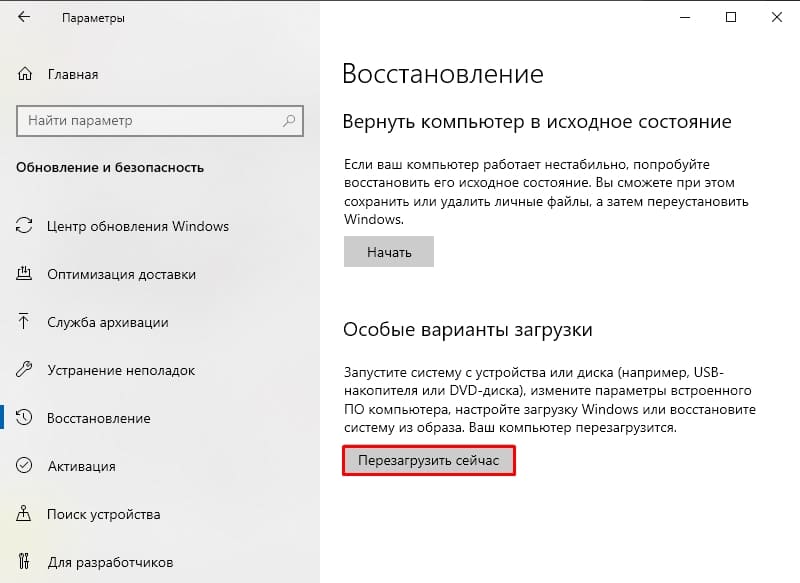
- Az újraindítás után egy menü jelenik meg, ahol a „Faughters keresése és kiküszöbölése” lehetőséget választjuk (a „Diagnosztika” néhány kiadásában).
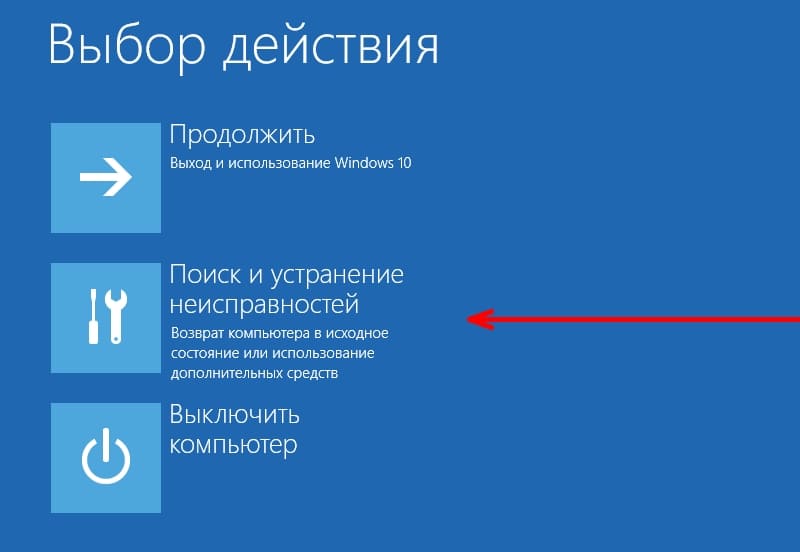
- A "További paraméterek" - "Az UEFI által épített paraméterek" című cikkre lépünk, amely után a számítógép azonnal újratölti a megfelelő beállításokat.
Hogyan válthatunk a BIOS módra egy nem támogatott operációs rendszer telepítéséhez
Annak érdekében, hogy az operációs rendszer régi vagy 32. kisülési verzióját, amelyet egy új szabvány észrevétlenül, az UEFI -vel ellátott számítógépen, a BIOS emulációs módba kell mennie. A firmware néhány verziójában CSM -nek hívják, másokban - a Legacy, ez a funkció általában a Boot -ban található.
CSM Boot, CSM támogatás, CSM, Legacy támogatás, Legacy BIOS és T elindításának is nevezhető. D. Aktiváláshoz az opciót továbbítja az Engedélyezés Pozícióba (Inclusive), vagy válassza ki az UEFI letiltási rendszerindítását, és mentse el a paramétereket.
Hogyan lehet letiltani a biztonságos rendszerindítást (biztonságos betöltés)
Az UEFI biztonságos rendszerindító opciója megakadályozza a nem -engedélyezett operációs rendszer és szoftverkomponensek bevezetését az eszköz betöltésekor, a digitális betöltési aláírások beolvasása, mint a biztonság biztosítása, mint a biztonság biztosítása. Bizonyos esetekben akadályt jelenthet az eszköz betöltése egy flash meghajtóról, amikor a Windows 7, XP vagy Ubuntu telepítését telepíti, ezért megszakítást igényel. A BIOS -emuláció beillesztése előtt deaktiválásra is szükség lehet, mivel a beállítások kezdetben nem jelenítik meg a mód váltásának lehetőségét.
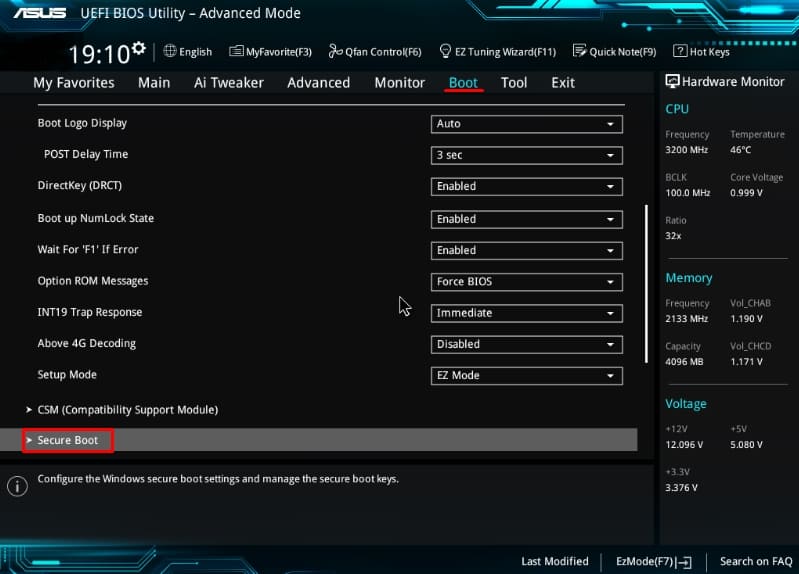
A Secure Boot firmware verziójától függően elhelyezkedhet a rendszerindításban, a biztonságban, a fejlett - rendszerkonfigurációban, a hitelesítésben. A biztonságos indítás opciójának kikapcsolásához továbbítjuk a letiltási helyzetbe (letiltva). A firmware egyes variációiban a BIOS aktiválása és a szoftverbeállítások biztonságos indításának leállítása mellett meg kell jelölnie a betöltött operációs rendszer típusát is - "Egyéb operációs rendszer".
A Windows UEFI telepítése
Az operációs rendszer telepítésének folyamata az UEFI interfésznél kissé különbözik a BIOS végrehajtott végrehajtásától. A feladat elvégzéséhez szükségünk lesz egy disztribúciós meghajtóra (hogyan kell elkészíteni. magasabb). A Windows 10 és 7 telepítési lépései különböznek a flash meghajtótól, tehát az egyes lehetőségeket külön -külön figyelembe veszjük.
A Windows 10 telepítése az UEFI BIOS rendszerbe
Az eljárást egyszerűen végezzük:
- Rögzítse az operációs rendszer képét a flash meghajtón.
- Az UEFI -be és a "Boot Priority" szakaszban költözünk, beállítjuk a betöltés prioritását az USB -hordozóból, és az F megnyomásával menti el a változásokat.
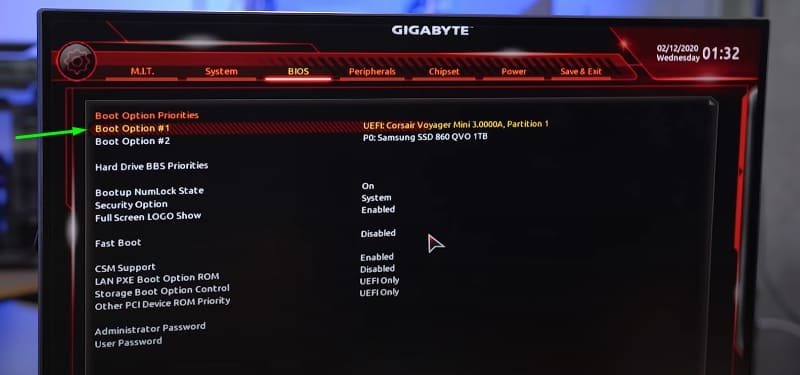
- A Flash meghajtóról való betöltésekor a szokásos telepítési program elindul, válassza ki a billentyűzet nyelvét és elrendezését, kattintson a "Telepítés" gombra, és kövesse a varázslókat, beállítva a szükséges beállításokat.
Hogyan telepítsük a Windows 7 -et az UEFI -vel rendelkező számítógépre
Nem nehezebb telepíteni a "hét" -t, de néhány manipulációt kell végeznie a beállításokban. A következőket hajtjuk végre:
- Készítsen egy betöltési flash meghajtót operációs rendszerrel.
- A "Ezen felül" szakasz (F7) és a "betöltés" lapon lépünk a "teljes inicializálás" USB -támogatási ponton.
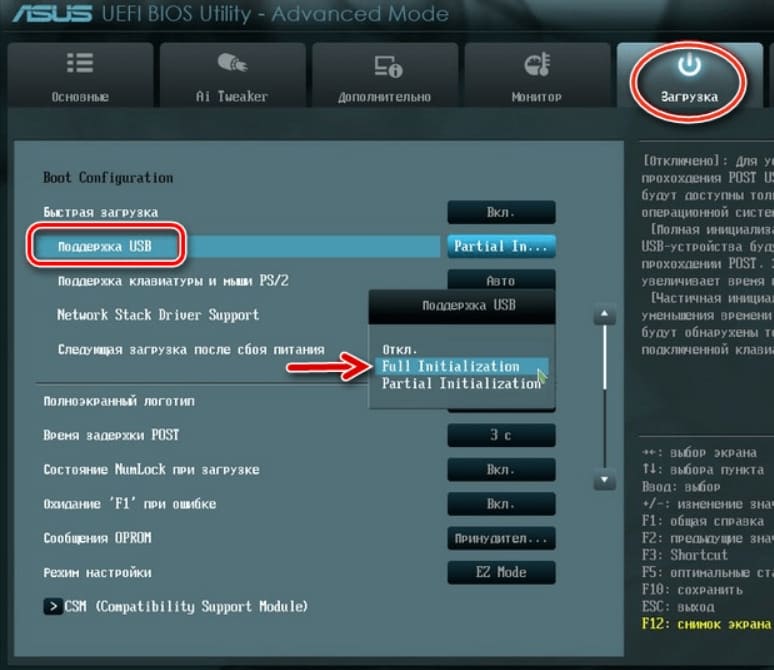
- A CSM/Legacy szakaszba lépünk, és az engedélyezéshez továbbítjuk a funkciót.
- A betöltő eszközök paramétereiben "csak UEFI" -t választunk.
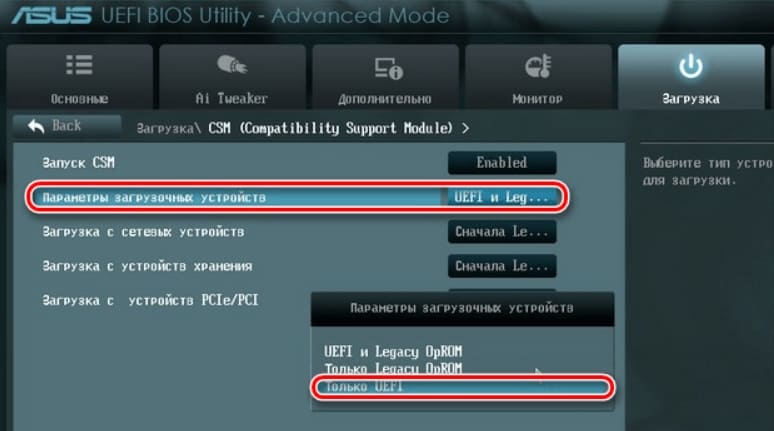
- A "rendszer betöltése a tárolóeszközökről történő betöltéssel" válassza a "Mindkettő, az UEFI First" lehetőséget.
- A "Biztonságos betöltés" szakaszba lépünk, és éppen ellenkezőleg, az "OS type" jelzi "Windows UEFI módot, majd visszatérünk az előző menübe.
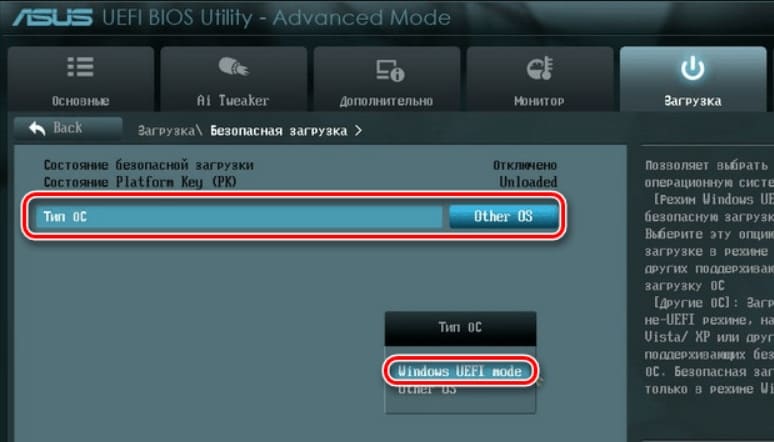
- Beállítottuk a rendszerindító prioritást, jelezve a flash meghajtót az első paraméterben, és kattintson az F10 gombra a változások fenntartásához.
- A Flash meghajtótól kezdve látni fogjuk a szabványos telepítési ablakot, elvégezzük az eljárást a képernyőn megjelenő utasítások szerint.
Az UEFI -vel és a BIOS -eszközökkel történő telepítés közötti különbség valójában csak a meghajtó és a Windows telepítési folyamatát megelőző beállítások előkészítése során, majd a telepítés hasonlóan zajlik.
- « A hiba kijavításának módszerei A lemezen olvasási hiba történt
- Lehet -e cserélni az alaplapot az ablakok újratelepítése nélkül? »

